こんにちは。当ブログをご覧いただきありがとうございます。
管理人の「めてお」です。
2023年1月に「NZXT H9」シリーズが発売されてから爆発的に流行ったピラーレスケース。
側面に支柱が無いのが特徴で、斜めから見てもケース内を一望することができます。
しかし、H9シリーズはケースサイズが大きく、価格面も2~3万円台で手に出しにくいデメリットがございます。
そこで、2023年11月に「NZXT H6」シリーズが新発売。
サイズが小型化され、価格も1万円後半でH9シリーズのデメリットがカバーされました。
私はH9シリーズで満足していましたが、ドスパラで購入者限定レビュー企画があるのを知ったので、
せっかくなら妹のPCケースを換装してみよう!ということで購入しました。
組み立ててみて思ったことを本記事でまとめていきます。
NZXT H6 の概要
NZXT H6 は、前述の通りH9シリーズに次ぐピラーレスケースとなります。
そこで、性能の違いを下記の通り記載します。(比較対象はFlowです。)
  H6 Flow |   H9 Flow | |
|---|---|---|
| カラー | ホワイト・ブラック | |
| サイズ(W/D/H) 重量 | 287 x 435 x 415 mm 9.4kg | 290 x 466 x 495 mm 12.1 kg |
| 材質 | SGCC(溶融亜鉛メッキ鋼板) クリア強化ガラス(ブラックモデルはスモーク有) | |
| 付属ファン | 側面:120mmx3(F120 Q) | 側面:120mmx3(F120 Q) 背面:120mmx1(F120 Q) |
| 対応マザーボード | ATX、Micro-ATX、Mini-ATX | |
| 対応CPUクーラー(高さ) | ~163mm | ~165mm |
| 対応GPU(奥行き) | ~365mm | ~435mm |
| ドライブベイ | 2.5インチ (x2) 3.5インチ (x1) | 2.5インチ (x4+2) 3.5インチ (x2) |
| 搭載端子 | USB3.2Gen2Type-C(x1) USB3.2Gen1Type-A(x2) 3.5mmステレオミニ(x1、CTIA規格) | |
| 価格 | ¥17,600 | ¥24,640 |
前述の通りですが、全体的にコンパクト化され、価格も1万円後半から購入できるようになり、
お求めやすくなりました。
その分配線しづらいと思いがちですが、H9シリーズと同じデュアルジャンバー構造。
ドライブベイが少なくなっていますが配線スペースは十分に確保されてます。
また、斜め向きにファンが設置されているのが特徴で、
冷却ファンにはNZXTの静音&高風量に特化したF120 Qが3機搭載されています。
これにより最適な冷却ができるようになっております。
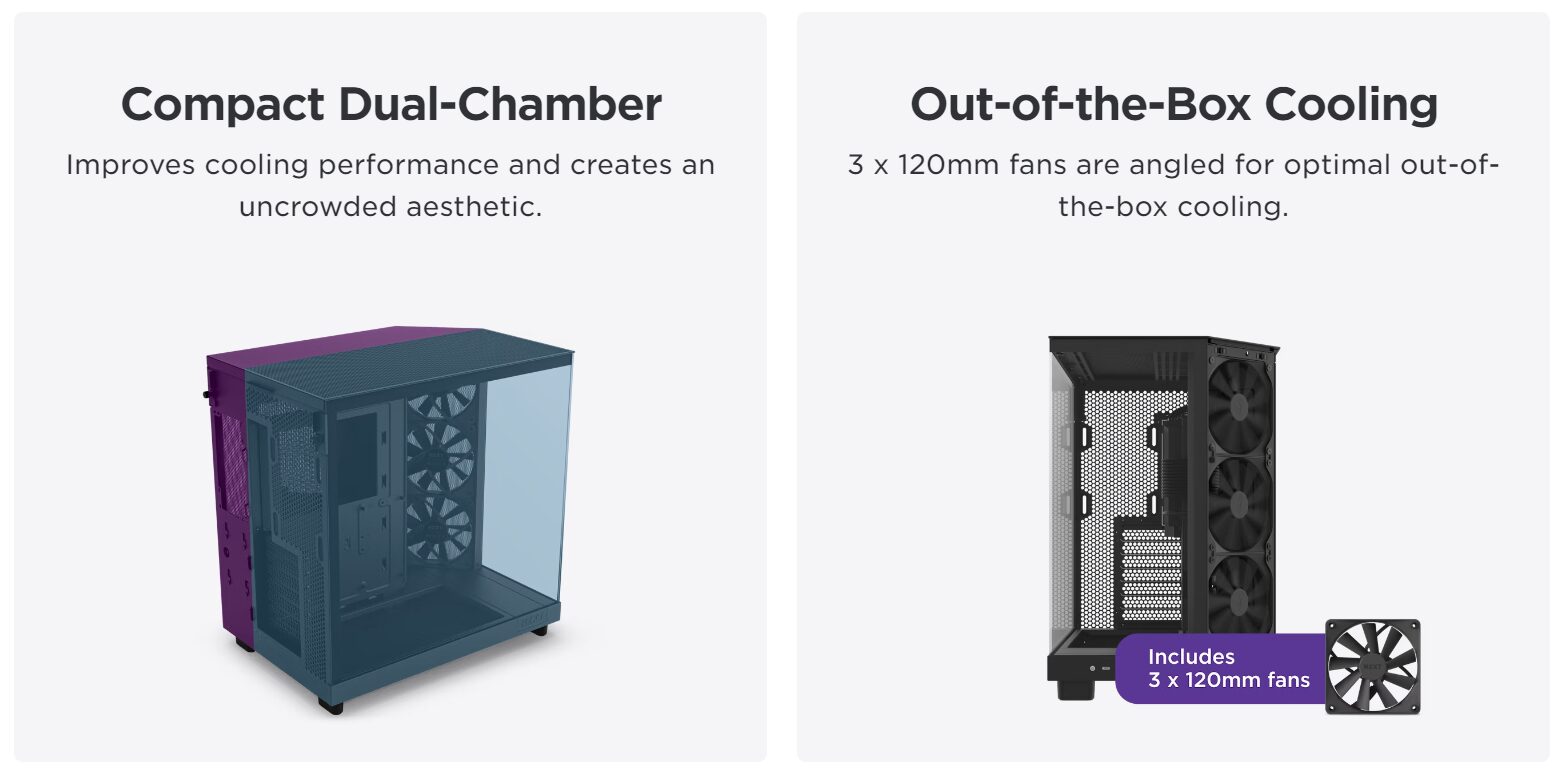
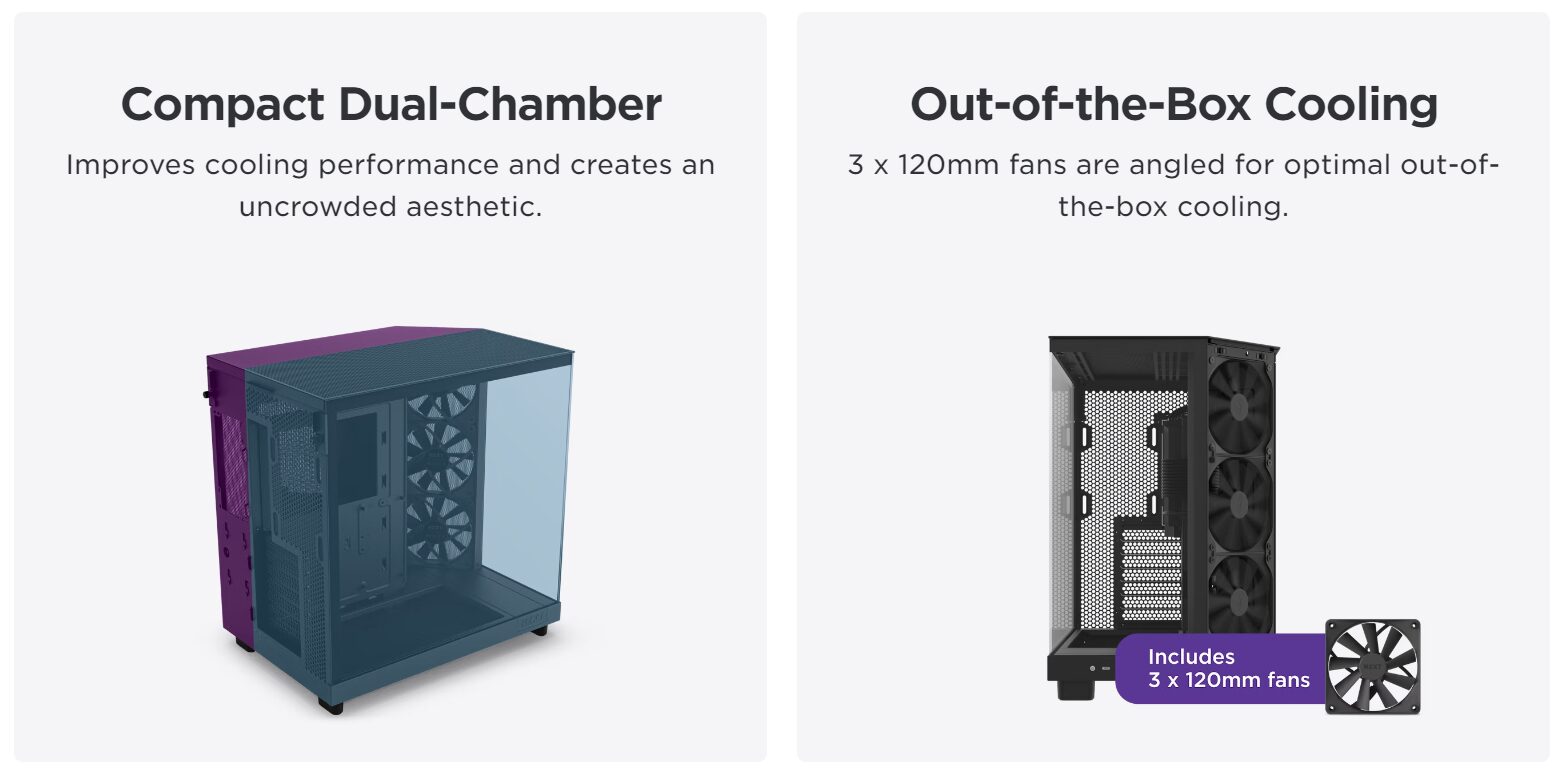
NZXT H6 Flow の外観
外装
Eliteシリーズなどといった一部製品とは違い、段ボール素材に黒インクで印刷された形式となっております。
紫のカラーシールも貼ってあり、カラー等の見分け方はこのシールで確認することになりそうです。


箱を開けると発泡スチロールとビニール袋で厳重に包まれた状態ででてきます。


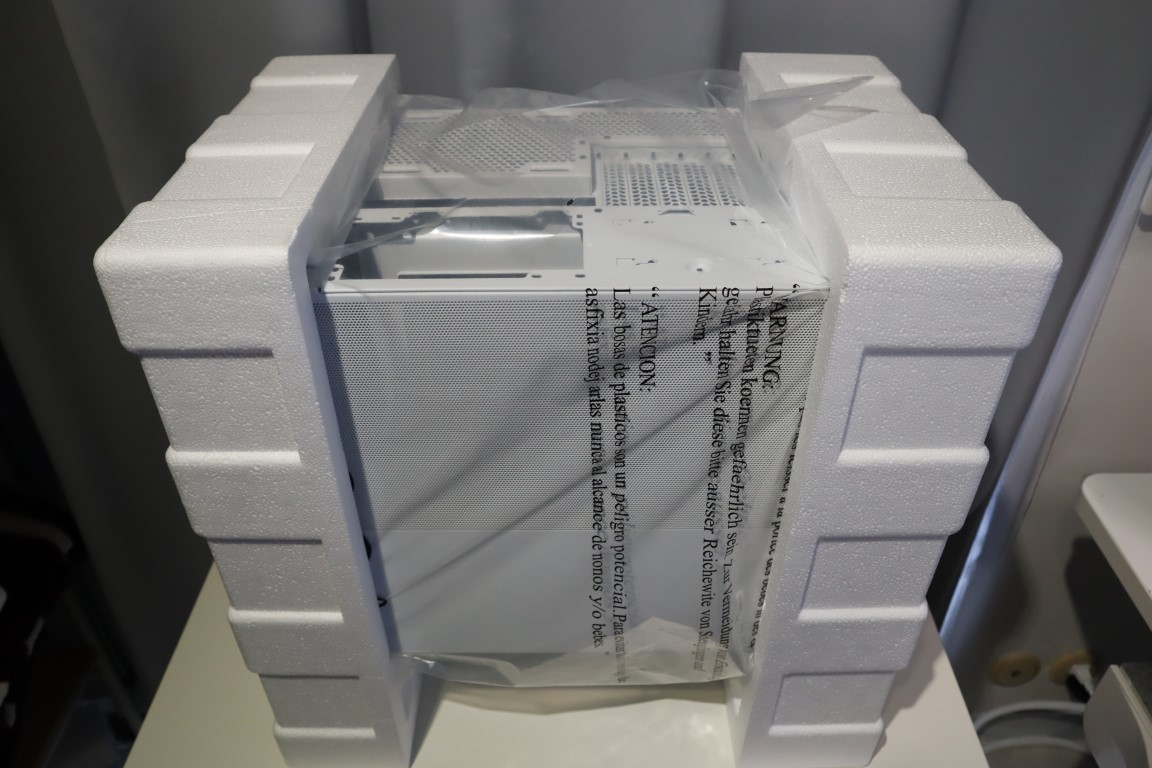
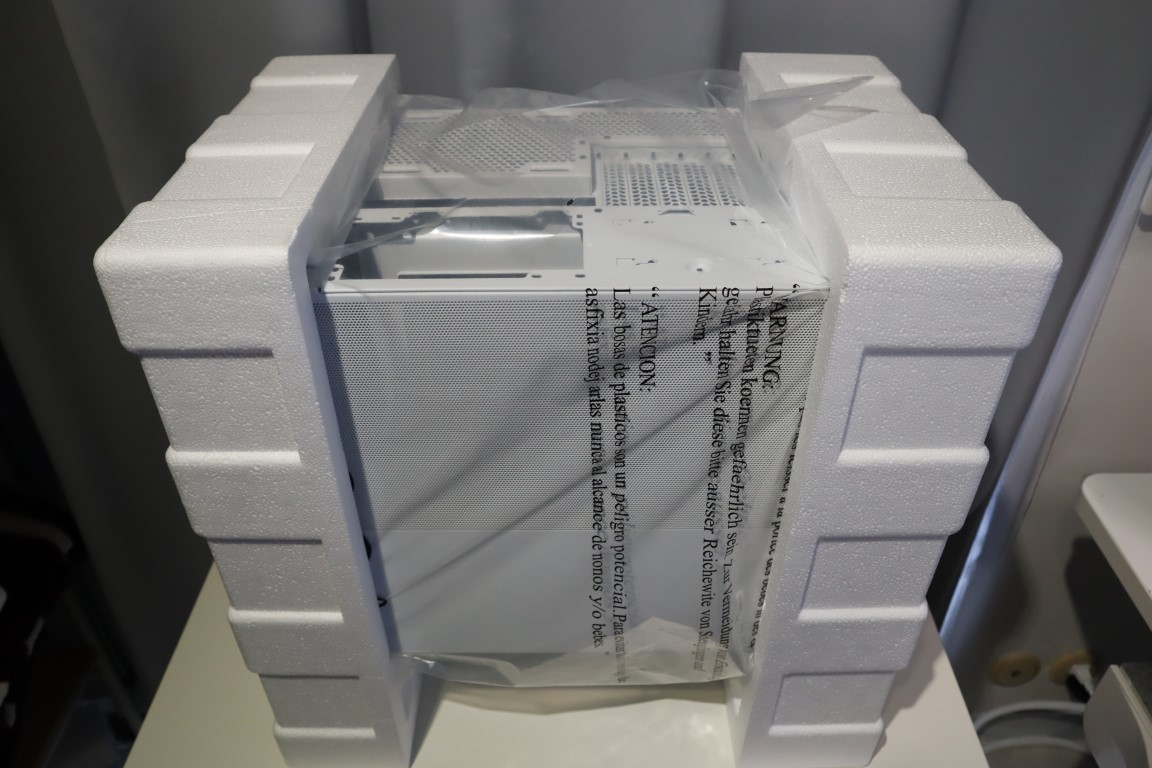
付属物
「NZXT H6 Flow」には、下記のものが付属されております。
- NZXT H6 Flow PCケース 本体
- ネジ類
- 結束バンド
- 取扱説明書


H6シリーズの特徴は、何と言ってもH9シリーズと同じピラーレス。
側面に支柱が無いおかげで、斜めから見てもケース内を一望することができ、
PCパーツを美しく魅せることが可能です。
ただ、H9シリーズが発売されてからピラーレスが爆発的に流行りだして
新鮮度はあまり感じなくなってしまいました・・・。


正面からです。
斜めになるように「F120 Qファン」が3基搭載されており、
ケースをコンパクトにしつつPC内を効率よく冷却できるようになっております。
個人的にはファンの裏が印字があり、配線が見えてしまうので
スタイリッシュさに欠けてしまう印象でした。
セットアップ時は、ファン裏側の印字を隠すために
オリジナルのシールを貼って隠しています。


電源ボタンやUSBなどのフロントパネルはケースの下側に設置されています。
このおかげで、机の上にPCケースを置いても操作がしやすくなっております。
ちなみにNZXTのケースの中ではH6シリーズが初めてです。


また、全体的にメッシュ加工がされており、通気性が抜群というのが伝わりますね。






NZXT H6 Flow の内装
配線部分
配線部分は前述の通りデュアルジャンバー構造。
H9シリーズよりスペースが限られていますが、それでも十分なスペースが確保されております。


HDD / SDDマウント
HDD、SSDはこちらに取り付けることが可能です。
3.5インチサイズのHDDが一台しか取り付けられないので、容量重視の方は要注意です。


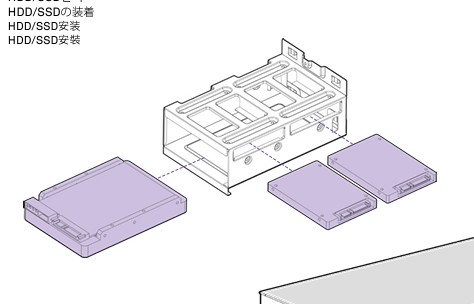
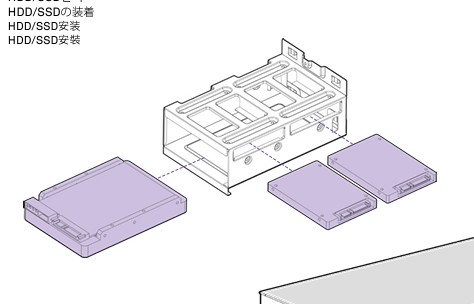
搭載可能なファン・ラジエーター
H6シリーズに取り付けれるファンは最大9個です。
詳細は画像の通りになります。
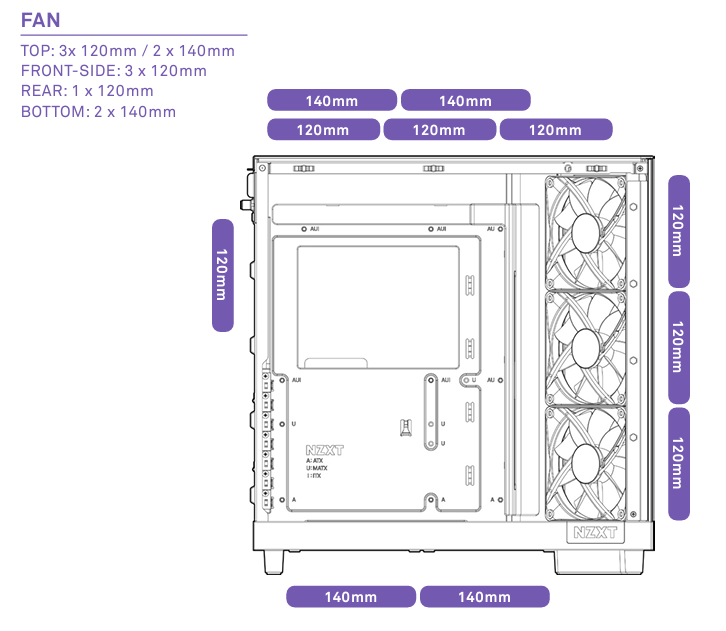
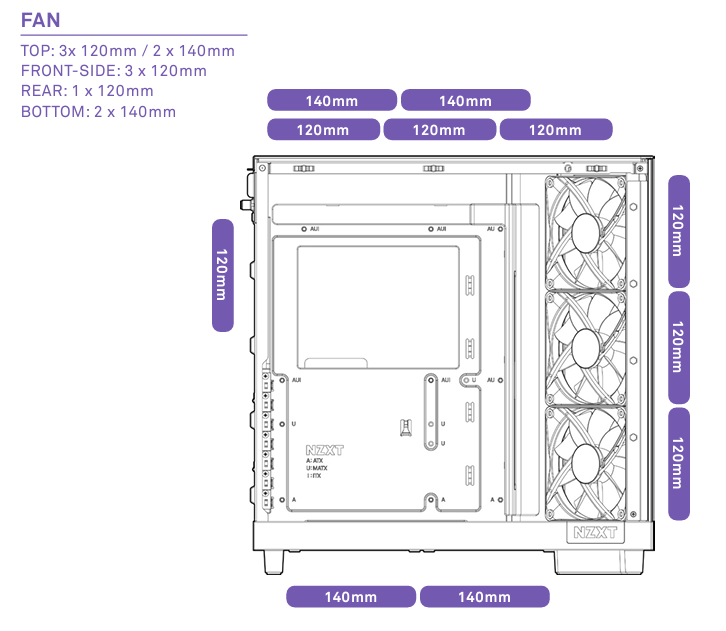
ラジエーターは側面に設置できないのが残念なところ。
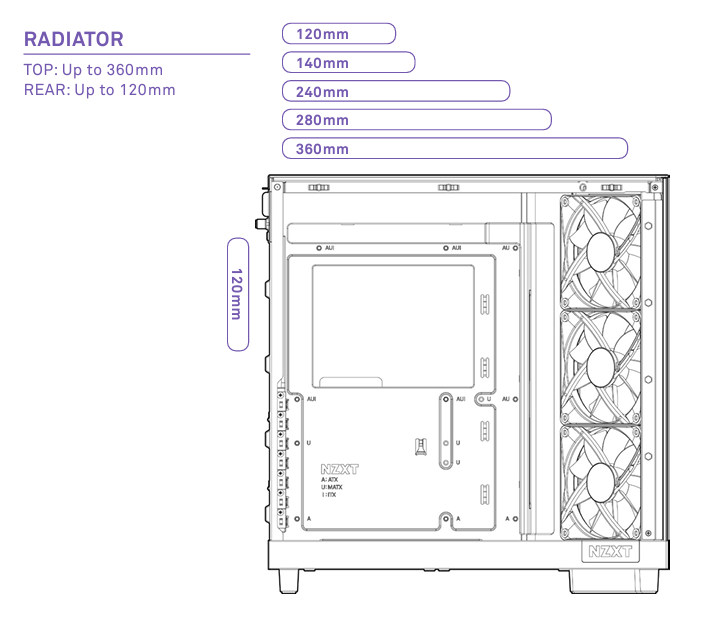
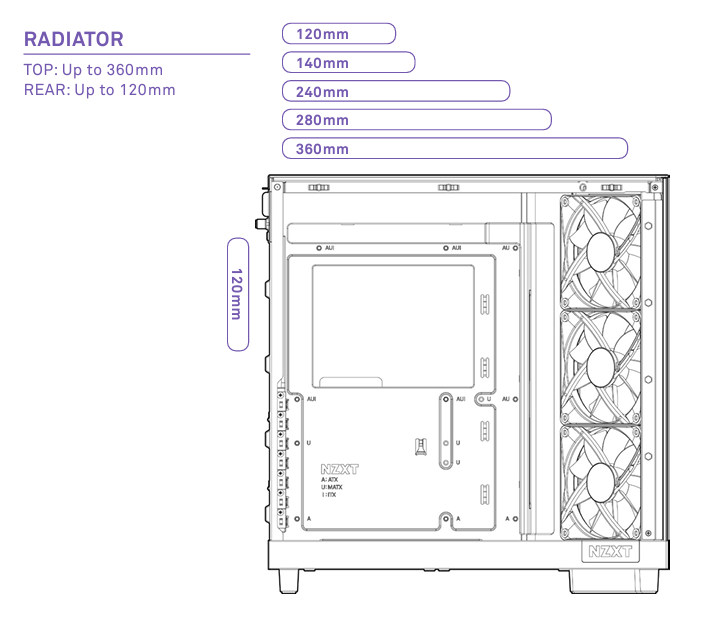
底面裏側は140mmファンを取り付けるネジ穴があります。
120mmファンの固定はできないようですね・・・。
また、H9シリーズは取り外し可能なフィルターが搭載されていますが、H6シリーズには無いようです。


カバーの取り外し
天面・側面部分はネジ不要でケースカバーの取り外しができるようになっております。
取り回しやすいのが助かります。掃除もしやすくなりますね。








ケーブル接続
H6には下記のケーブルが内蔵してあります。
- インテル® NUC用フロントパネルヘッダー
- USB 3.2 GEN 2 TYPE-C
- USB 3.2 GEN 1 TYPE-A
- HD AUDIO
- 4ピン PCファン
- 5V ARGB(Flow RGBモデルのみ)
NZXTのケースはフロントパネルのコネクターが1つにまとまっているので助かりますね。
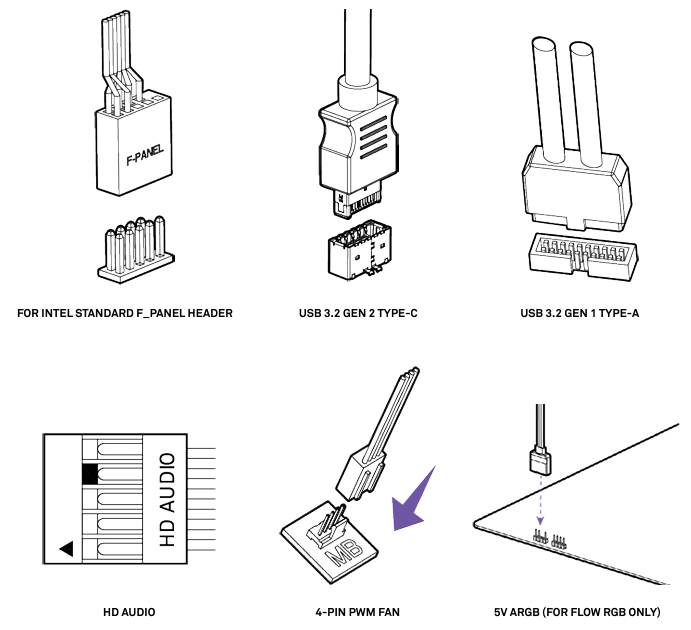
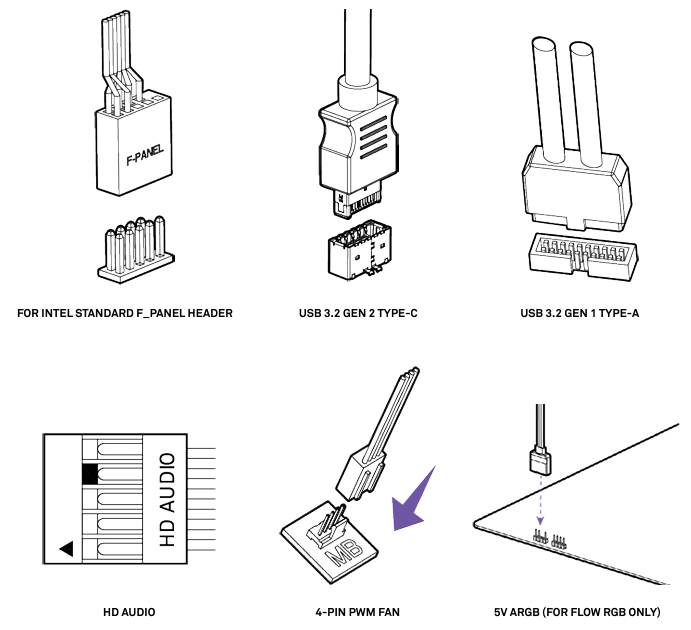
NZXT H6 Flow のセットアップ
写真
早速、全てホワイトなパーツを使ってPCを組み立ててみました。
今回はRGB非搭載ですが、それでも圧倒的な美しさを感じさせてくれます。


斜めから見てもケース内を一望できるのがピラーレスの特権。
コンパクト・低価格で実現できるのが嬉しいところですね。


簡易水冷はNZXT Kraken 240を取り付けております。
画像表示ができるので重宝しております。
また、側面のファンがいい味を出してくれるように感じますね。


まとめ
セットアップの紹介が簡単になってしまいましたが、
最後に、個人的に良かった点・悪かった点をまとめます。


- H9シリーズより低価格・コンパクト設計
- 流行中のピラーレスケースで映えもGood
- メッシュ構造・最大9台搭載可能なファンで冷却性能も抜群
- デュアルチャンバー構造なので配線にも余裕があり
- 電源ボタンが下側にあるので机の上に置いても操作しやすい
- ファンの風量によっては静音性に欠けてしまう
- ラジエーターの固定場所が限定的
H9シリーズを組み立てたことがある私にとっては、
H6シリーズは自作PC初心者でも扱いやすいケースだと感じました。
特にデュアルジャンバー構造で配線部分に余裕があり、さらにコンパクト・価格を考えると納得です。
メッシュ構造のおかげで冷却性能に難はありませんが、
その分ファンの音にうるさく感じることがあるかもしれません。
この辺りは風量を調節すれば問題ありませんが、騒音が気になる方は要注意です。
とはいっても、今流行りのピラーレスがお手頃価格で手に入るのは魅力的です。
映える自作PCを目指す方にもオススメしたいPCケースです。
本記事は以上になります。
ここまで見てくださりありがとうございました!
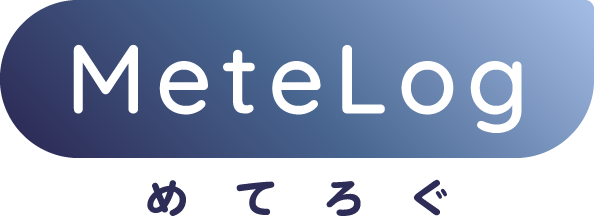










コメント